巧用Excel函数统计学生成绩
- 格式:docx
- 大小:12.63 KB
- 文档页数:2

EXCEL电子表格分析成绩(一)(分层统计各班人数)我们要用到的函数有:COUNTIFS(条件统计);SUN(求和);AVERAGEIFS(指定条件求平均数);RANK(排名);IF(判断)等。
1.打开“考试成绩”,按班级、总分进行排名。
点击“排序和筛选”——“自定义排序”第一主要关键字为行政班,次序选择“升序”添加条件——次要关键字为“总分”,次序选择“降序”2.使用RAUK函数对学生进行校内排名,使用IF函数对学生进行班级排名。
在P2单元格内输入“=RANK(F2,F:F)”或“=RANK(F2,F$2:F$408)后“回车”确认。
双击“填充柄”自动填充(或下拉填充),即计算出学生校内排名。
3. 计算班级内排名计算班级内排名,可以使用RANK函数,但每次都要定义单元格范围,比较麻烦,我一般使用IF函数来实现,IF函数唯一的缺点是并列名次显示不出来,但不影响分析。
由于前面进行了“总分”降序排序,现在每班的成绩是按部分从高到低的排序,在Q1单元格内使用IF函数公式“=IF(D1=D2,Q1+1,1)“,然后双击自动填充柄(或下拉填充),完成对学校班级内学生的排名。
二、提出所有班级名称复制“行政班”到“班级名称”工作表,点击“数据”菜单——删除重复性——确定即可提出所有班级名称,为下一步分析数据做准备4.统计前200名各班所占人数复制提出的“行政班”到“前200名各班人数”工作表的表格内在C2单元格内输入“=COUNTIFS(考试成绩!P:P,"<=50",考试成绩!E:E,B2)”确定,即可统计出“九年级1班”在全年级前50名占有人数。
复制此公式,在D2中粘贴并把<=50改成<=100最后再减去C2,即可计算出“九年级1班”前51-100名人数。
以次类推计算出前101-150;151-200名“九年级一班各层次人数,”合计使用SUM函数,比较简单。
选择C2:H2,使用填充柄,拖动填充其它班级,完成计算。
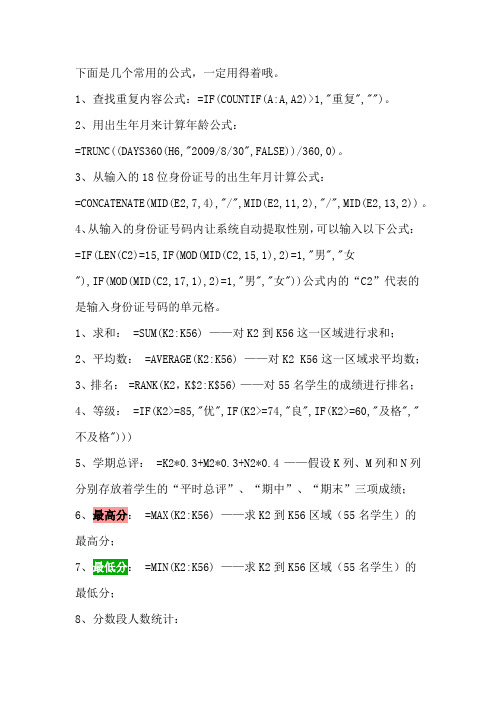
下面是几个常用的公式,一定用得着哦。
1、查找重复内容公式:=IF(COUNTIF(A:A,A2)>1,"重复","")。
2、用出生年月来计算年龄公式:=TRUNC((DAYS360(H6,"2009/8/30",FALSE))/360,0)。
3、从输入的18位身份证号的出生年月计算公式:=CONCATENATE(MID(E2,7,4),"/",MID(E2,11,2),"/",MID(E2,13,2))。
4、从输入的身份证号码内让系统自动提取性别,可以输入以下公式:=IF(LEN(C2)=15,IF(MOD(MID(C2,15,1),2)=1,"男","女"),IF(MOD(MID(C2,17,1),2)=1,"男","女"))公式内的“C2”代表的是输入身份证号码的单元格。
1、求和: =SUM(K2:K56) ——对K2到K56这一区域进行求和;2、平均数: =AVERAGE(K2:K56) ——对K2 K56这一区域求平均数;3、排名: =RANK(K2,K$2:K$56) ——对55名学生的成绩进行排名;4、等级: =IF(K2>=85,"优",IF(K2>=74,"良",IF(K2>=60,"及格","不及格")))5、学期总评: =K2*0.3+M2*0.3+N2*0.4 ——假设K列、M列和N列分别存放着学生的“平时总评”、“期中”、“期末”三项成绩;6、最高分: =MAX(K2:K56) ——求K2到K56区域(55名学生)的最高分;7、: =MIN(K2:K56) ——求K2到K56区域(55名学生)的最低分;8、分数段人数统计:=COUNTIF(E3:G16,">=50")-COUNTIF(E3:G16,">59")去掉最高分,最低分后求平均分=(SUM(C2:C8)-MAX(C2:C8)-MIN(C2:C8))/(COUNT(C2:C8)-2) trimmean(a1:a10,2/10) –A1到A10中,去掉20%的人数;(1) =COUNTIF(K2:K56,"100") ——求K2到K56区域100分的人数;假设把结果存放于K57单元格;(2) =COUNTIF(K2:K56,">=95")-K57 ——求K2到K56区域95~99.5分的人数;假设把结果存放于K58单元格;(3)=COUNTIF(K2:K56,">=90")-SUM(K57:K58) ——求K2到K56区域90~94.5分的人数;假设把结果存放于K59单元格;(4)=COUNTIF(K2:K56,">=85")-SUM(K57:K59) ——求K2到K56区域85~89.5分的人数;假设把结果存放于K60单元格;(5)=COUNTIF(K2:K56,">=70")-SUM(K57:K60) ——求K2到K56区域70~84.5分的人数;假设把结果存放于K61单元格;(6)=COUNTIF(K2:K56,">=60")-SUM(K57:K61) ——求K2到K56区域60~69.5分的人数;假设把结果存放于K62单元格;(7) =COUNTIF(K2:K56,"<60") ——求K2到K56区域60分以下的人数;假设把结果存放于K63单元格;说明:COUNTIF函数也可计算某一区域男、女生人数。

Excel countif函数统计分析学生成绩表今天我们学习如何用countif函数来统计学生成绩情况。
下面我们先建立好一张学生成绩表格,并且要统计出学生成绩及格的人数,高于平均分的人数,90分以上人数,80-90分之间的人数。
打开百度APP看高清图片学生成绩统计表countif函数一共有两个参数,第一个表示的就是从哪里找,第二个参数就是找什么,也就是条件。
所以求及格人数也就是成绩大于60分的人,所以整个函数公式为“COUNTIF(B2:B12,">=60")”,注意的就是这里的符号都必须是英文状态下的符号。
countif函数求及格人数接着我们先来计算大于90分的人数,这就比较容易了,和及格人数一样,只需要把条件换算成大于90即可,整个函数公式为“=COUNTIF(B2:B12,">90")”。
如果我们要计算大于80分的人数呢?聪明的你一定也知道公式为“=COUNTIF(B2:B12,">80")”了吧!只需要简单的更换下条件即可。
下面我们来看高于平均分的人数,这里我们先来求出平均分,求平均分我们需要用到average这个函数,具体公式为”=AVERAGE(B2:B12)“,具体的使用方法,后续再讲,这里只需要知道这个简单的公式就算出了平均分。
AVERAGE计算出学生平均分通过公式得出学生的平均成绩是78.7分。
AVERAGE计算出学生平均分然后我们把这两个函数组合起来,组合的公式为”=COUNTIF(B2:B12,">"&AVERAGE(B2:B12))“,注意中间用&符号连接了条件。
countif函数统计高于平均分人数按下回车后得出了高于平均分的人数,如果这里要计算得大于并等于平均分人数,公式应该如何修改呢?大家自己想想!最后我们来统计80-90分区间的人数,这里需要用sum和countif两个函数组合,公式为”=SUM(COUNTIF(B2:B12,">="&{80,90})*{1,-1})“,这里不做详细的解释,说多了,也记不住。

用EXCEL轻松处理学生成绩期末考试结束后,主任要求班主任自已统计本班成绩,尽快上报教导处。
流程包括录入各科成绩→计算总分、平均分并排定名次→统计各科分数段人数、及格率、优秀率及综合指数→打印各种统计报表→制作各科统计分析图表等。
有了EXCEL,我们可用不着躬着身、驼着背、拿着计算器一个一个算着学生的成绩了!我迅速地打开电脑,启动EXCEL2000,录入学生的考试成绩,如图1所示。
然后在J2单元格处输入公式"=sum(c2:i2)",然后拖动填充柄向下填充,便得到了每人的总分。
接着在k2单元格处输入公式"=average(c2:i2)",然后拖动填充柄向下填充,便得到了每人的平均分。
平均分只需保留一位小数,多了没用。
所以选中第k列,用鼠标右键单击,从弹出的快捷菜单中选"设置单元格格式(F)…",如图2所示,在数字标签中选中"数值",小数位数设置为1位。
下面按总分给学生排出名次。
在L2单元格处输入公式"RANK(J2,J$2:J$77,0)",然后拖动填充柄向下填充,即可得到每人在班中的名次(请参考图1)。
说明:此处排名次用到了RANK函数,它的语法为:RANK(number,ref,order)其中number为需要找到排位的数字。
Ref为包含一组数字的数组或引用。
Ref 中的非数值型参数将被忽略。
Order为一数字,指明排位的方式。
·如果order 为0 或省略,Microsoft Excel 将ref 当作按降序排列的数据清单进行排位。
·如果order 不为零,Microsoft Excel 将ref 当作按升序排列的数据清单进行排位。
最后,单击L1单元格,然后在“工具”菜单中选“排序”->“升序”,即可按照名次顺序显示各学生成绩。
另外,我们还希望把不及格的学科突出显示,最好用红色显示。


妙用Excel五个函数统计学生期末考试分数段考试结束,老师们都要对学生的考试成绩进行分析。
各分数段人数的统计是其中一项必做的工作。
在Excel中,怎样快速准确地统计分数段人数呢?以下的方法也许对你有所帮助。
先看看原始的学生成绩表。
五门功课的成绩分布在C2:G47单元格区域,如下图所示。
一、利用COUNTIF函数COUNTIF函数可以统计单元格区域内满足指定条件的单元格数目,所以用来统计分数段人数顺理成章。
我们用它来统计C列的语文成绩分数段。
如图2所示,我们需要在N2单元格统计语文分数在90分以上的学生数。
那么只需要在N2单元格输入公式“=COUNTIF(C2:C47,">=90")”就可以了。
其含义就是统计C2:C47单元格区域中满足大于等于90的单元格数目。
所以,要统计80分至89分这一段的学生数,那么就需要输入公式“=COUNTIF(C2:C47,">=80")-COUNTIF(C2:C47,">=90")”。
很明显,大于等于80分的人数减去大于等于90分的人数正是我们想要的人数。
其他分数段可以依此类推。
二、利用FREQUENCY函数这是一个专门用于统计单元格区域中数据的频率分布的函数,用它来统计分数段自然名正言顺。
以D列的数学成绩的统计为例。
我们先在M8:M12设置好分数段,再在L8:L12单元格区域设置好各分数段的分隔数(即为该分数段的上限数字),如图3所示。
选中N8:N12单元格,在编辑栏输入公式“=FREQUENCY($D$2:$D$47,$L$8:$L$12)”,然后按下“Ctrl+Shift+Enter”组合键确认,即可在公式的两端添加数组公式的标志“{}”,同时可以看到各分数段的人数已经统计完成了。
需要注意的是公式输入完成后必须按“Ctrl+Shift+Enter”组合键确认以产生数组公式,而且数组公式的标志“{}”也不可以手工输入。
excel汇总各科学生成绩
要在Excel中汇总各科学生成绩,可以按照以下步骤进行操作:
1. 打开Excel,并创建一个新的工作表。
2. 在第一行输入科目名称,例如:数学、语文、英语等。
3. 在第二行开始,输入每个学生的成绩。
每个格子中输入一个学生的成绩。
4. 在每个科目的最后一行,使用函数求取各科目的平均成绩。
可以使用AVERAGE函数来实现。
例如,在数学的最后一行
输入= AVERAGE(数学成绩的范围),其中数学成绩的范围是
数学成绩所在的单元格范围。
5. 在每个学生的最后一列,使用函数求取每个学生的总成绩。
可以使用SUM函数来实现。
例如,在每个学生最后一列的最
后一行输入= SUM(各科成绩的范围),其中各科成绩的范围是
该学生的各科成绩所在的单元格范围。
6. 在最后一行,使用函数求取每个科目的平均成绩。
可以使用AVERAGE函数来实现。
例如,在每个科目的最后一行的最后一列输入= AVERAGE(该科目各学生成绩的范围),其中该科
目各学生成绩的范围是该科目所有成绩所在的单元格范围。
通过以上步骤,就可以在Excel中实现对各科学生成绩的汇总。
及格率=及格人数/参考总人数。
假设G列是成绩数据,单元格区域是G2:G55(中间没有空格)。
在G57单元格用粘贴函数COUNT()统计参考人数。
编辑公式=COUNT(G2:G55)
回车确认即可。
60分及其以上为及格,在G58中用粘贴函数COUNTIF()计算及格人数。
编辑公式=COUNTIF(G2:G55,"<=60")
回车确认即可。
在G59单元格计算及格率
编辑公式=G58/G57 回车确认,并单击G59单元格,点击“格式”工具栏上的“%”按钮。
事实上,G59的公式可以写成综合式子
会用EXCEL计算学生成绩的及格率、优秀率、平均分?
[ 标签:excel, 学生成绩, 优秀率] 坐等花开2009-09-29 08:11
能否有详细的公式?
满意答案好评率:0%
设数据如图:
将公式=ROUND(COUNTIF(B:B,">=60")/COUNT(B:B)*100,2)&"%"
=ROUND(COUNTIF(B:B,">=80")/COUNT(B:B)*100,2)&"%"
=ROUND(AVERAGE(B:B),2)
复制后粘贴到所需位置,如图:。
excel学生成绩表随机生成【引言】在当今教育管理中,Excel表格已成为教师和学生日常管理的得力助手。
特别是在处理大量学生成绩数据时,Excel的随机生成功能为学生成绩的管理带来了极大的便利。
本文将介绍三种在Excel中随机生成学生成绩的方法,以帮助大家更高效地进行成绩管理。
【方法一:使用Excel RAND函数】在Excel中,可以使用RAND函数生成随机数。
以下是一个简单的示例:```=RAND()```这个函数会生成一个0到1之间的随机数。
若要将其应用于学生成绩,可以进行如下调整:```=RAND()*100```这样,生成的随机数将在0到100之间。
将此公式应用于单元格,即可随机生成学生成绩。
【方法二:使用Excel随机数公式】另一种随机生成学生成绩的方法是使用以下公式:```=AVERAGE(RANDBETWEEN(1, 100), RANDBETWEEN(1, 100), RANDBETWEEN(1, 100))```此公式将生成三个1到100之间的随机数,然后计算这三个数的平均值。
将此公式应用于单元格,即可得到一个随机成绩。
【方法三:使用第三方插件】若要更加高效地随机生成学生成绩,可以考虑使用第三方插件。
例如,可以使用“成绩管理专家”插件。
该插件提供了随机生成成绩的功能,同时还可以进行成绩统计、分析等操作。
以下是安装和使用该插件的方法:1.下载并安装“成绩管理专家”插件2.打开Excel,点击“开发”选项卡,找到“成绩管理专家”插件3.点击“随机生成成绩”功能,按照提示操作即可【结语】随机生成学生成绩是教育管理中的重要环节。
通过以上三种方法,我们可以轻松地在Excel中实现这一功能。
希望本文能为大家提供有益的帮助,提高学生成绩管理的效率。
巧用Excel函数统计学生成绩
欢迎来到学习啦,本文介绍巧用Excel函数统计学生成绩,欢迎您阅读。
期末考试完毕,教师需要统计分析学生的成绩,例如计算本班学生名次、本年级学生名次、单项成绩排名等。
借助Excel公式,我
们就可以在很短时间内搞定这一切!
新建一个工作簿,将它命名为“2010~2011学年第一学期三年
级期末考试成绩分析表”,在其中新建一个“学生成绩明细表”,
输入参加考试的学生的成绩。
这个过程只有手动输入,没有捷径可走。
在此工作表的K2、L2、M2中输入总计、班级排名、年级排名,
再在K3、L3、M3单元格中输入公式“=SUM(E3:J3)”、
“=SUMPRODUCT(($D$3:$D$144=D3)*($K$3:$K$144>K3))+1”、
“=RANK(K3,$K$3:$K$144)”,分别用来计算每个学生的考试总分、在本班排名以及本年级的排名,并将这些公式复制到下面对应的单
元格中,学生的考试排名就出来了。
虽然通过函数分析了成绩,但是用数字显示枯燥无味且不直观,利用图表会更加形象。
编辑图表时,选择I37单元格,设置其数据
有效性的来源为“=$C$4:$C$8”,然后将分析结果表中的列名复制
到B3:G33中,在第一门课程“地理”下面的B34中输入公式
“=VLOOKUP($I$44,$C$4:$I$8,COLUMN(),0)”,并将此公式复制
到后面的C34:G34单元格区域中,同时在D31单元格中输入公式“="2010~2011学年第一学期三年级期末考试"&D2&"各科"&I44&"
图表"”。
接着执行“插入”→“图表”命令,插入一个柱形图,其源数据区域设置为“=成绩分析!$B$33:$G$34”,并根据需要修改一下图表
格式。
最后添加一个标题文本框,选择此文本框,在编辑栏中输入“=$D$31”,这样以后要查看某个班级成绩时,只要单击I37,选
择比较分析指标(例如及格率),在图表中就会形象地显示出各门课程的及格率对比情况。